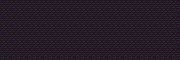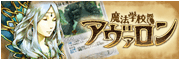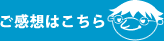こんにちは、アーティ・ファクトです。
今回はMacユーザさん向けです。
昨日のメンテナンスより、Flash Player11以上が必須となりましたが、
MacOSX v10.5以下でご利用いただいていた方は、
Flash Player11をインストールすることができません。
Mac OS X v10.6以上に更新していただく必要があります。
今回は、こちらにあります検証用のMacBookが
ちょうどMacOSX10.5.8です。
これです!

これをMacOSX10.6.3にアップグレードしてみましたので、
それをレポートしたいと思います。
ただ、必ず同じようにできるという保証はありませんので、
もし、やってみようという方がいる場合は、インストール方法等の
情報を良く読んで、さらに、もしものためにバックアップをとってから
実行してみてください。
1.MacOS Snow Leopardを入手
まず、OSを入手しなければなりません。
今回は、Apple Storeから購入しました。
http://store.apple.com/jp/product/MC573J/A/mac-os-x-10.6-snow-leopard
この記事の投稿時点で確認しましたが、1,700円で購入できます。
私も先日ここから購入してみました。上の写真のユキヒョウの箱がそれです。
2.バックアップ
もしものために、重要なデータはバックアップしましょう。
USBメモリや、外付けのハードディスク等がおすすめです。
3.インストール
購入したディスクが届いたら、Macにセットすればインストールできます。
ディスクをセット!

このMacBookは横からでした。
ディスクをMacにセットすると、以下のようなウィンドウが表示されます。
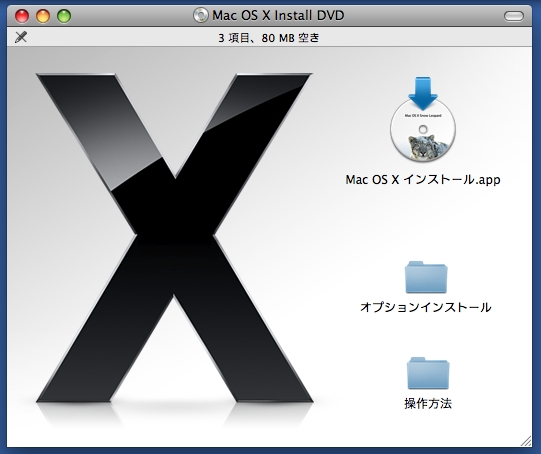
Mac OS X インストールをダブルクリックしましょう。
このあと、「インストールを続けるかの確認」と、
「ソフトウェア使用許諾契約への同意」と、
「インストール先」の確認があり、
インストールの最終の確認があります。
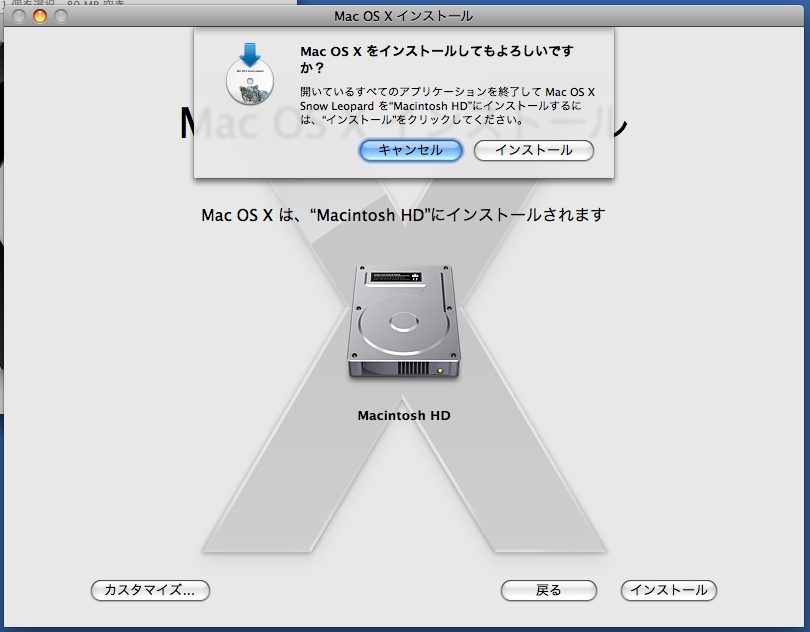
インストールボタンを押しましょう。
このあとパスワードを設定している場合は、
パスワード入力があります。
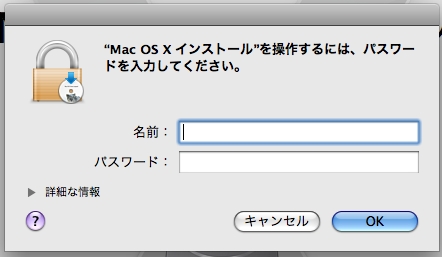
あとは、待てば勝手にアップグレードしてくれます。
私の場合は、約1時間で終了しました。
何回かクリックすればあとは待つだけ、という感じです。
作業としては非常に簡単なので、
OSのアップグレードって難しいと思っている方は、
チャレンジしてみてはいかがでしょうか。
4.確認
インストール完了後バージョンを確認すると、

ちゃんと10.6.3に変わっています。
この後、FirefoxとFlash Playerを最新版にして
パペットガーディアンにログイン!
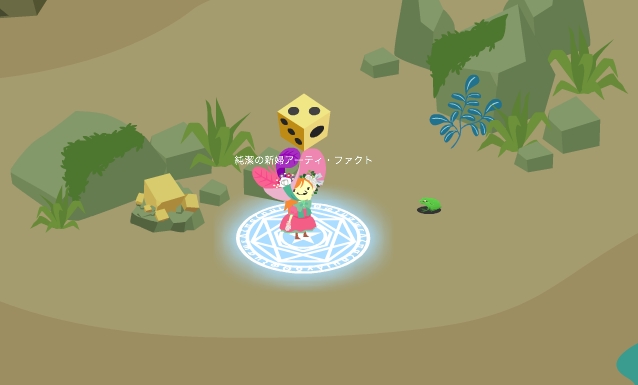
問題なくログインできました。
今回は、MacOSX10.6.3に更新していますが、
MacOSXにはもっと新しいものがあって、可能であれば、
新しいものを導入するのが良いと思いますが、
とりあえず、パペットガーディアン、マジカロスをいち早く
動作させたいという場合は、今回の記事を参考にしてみてください。
各OSへのアップグレードは、元のOSやハードウェア等の
条件がそれぞれ決まっていますので、アップグレードは、
良く確認してから実行をお願いします。
ではまた☆